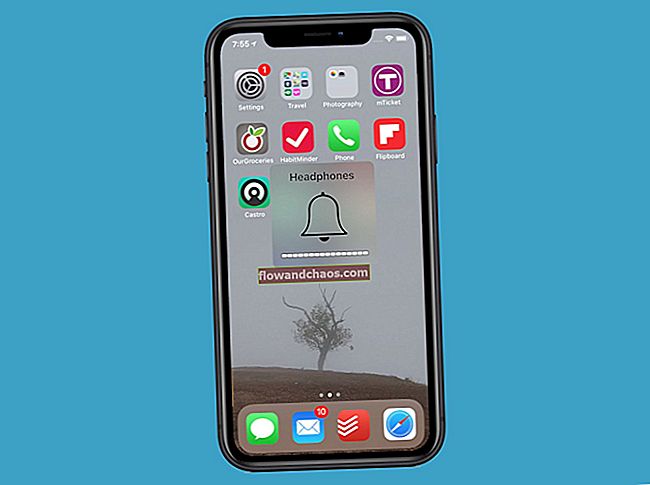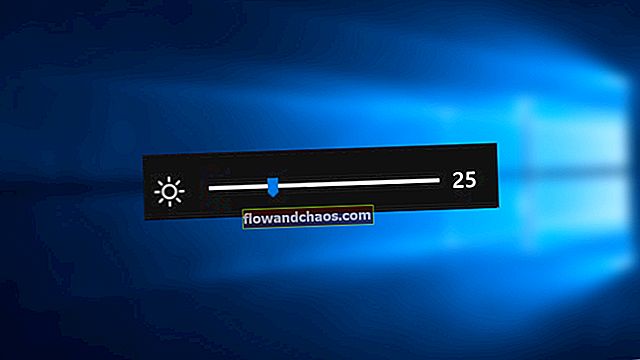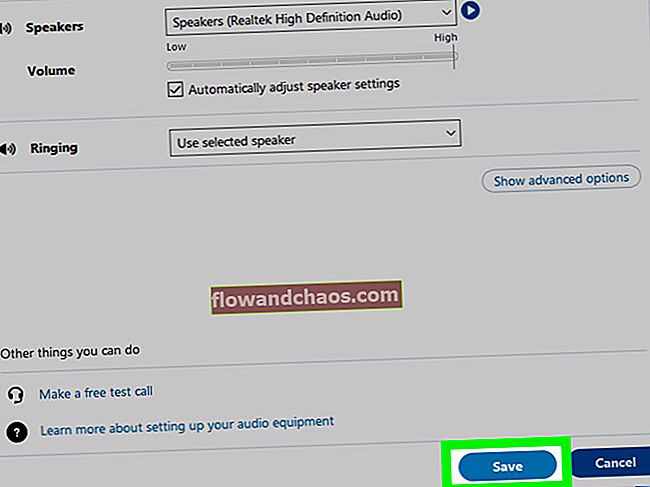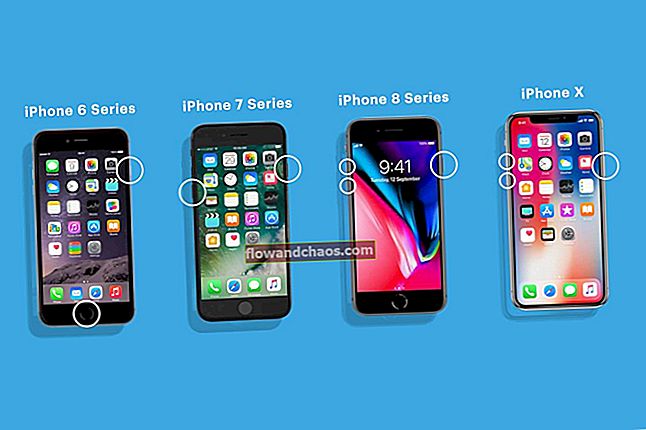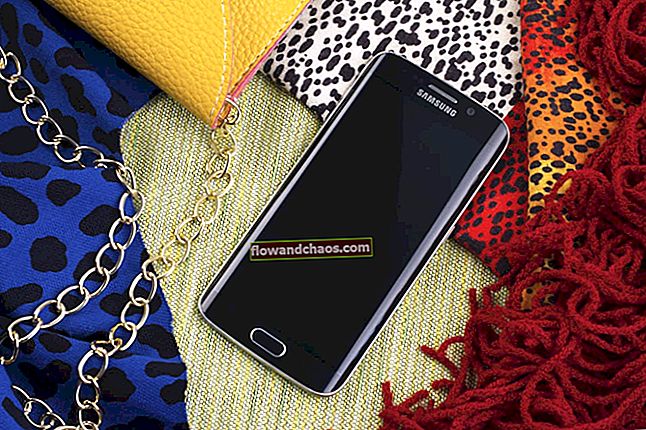Der er altid enorme forbedringer i alle tilgængelige browsinger, især Microsoft Edge. Google Chrome forbliver dog den mest anvendte browser i verden. Selvom det fungerer godt det meste af tiden, stod nogle brugere over for problemet og sagde, at Google Chrome fortsætter med at gå ned. Du kan prøve følgende metoder til at rette de hyppige nedbrud og forbedre din browseroplevelse med Chrome betydeligt.
Se også: Sådan opdateres Google Chrome
Udvidelser og tilføjelser
Disse ting er meget nyttige, men Chrome bliver ofte ustabil på grund af et antal browserudvidelser, plugins eller tilføjelser. Selv om det ikke er en meget tilfredsstillende løsning, kan det kun reducere hyppigheden af Chrome-nedbrud, hvis kun 2-3 tilføjelser i Chrome-browseren holdes. Prøv at reducere antallet af udvidelser og tilføjelsesprogrammer, du bruger i øjeblikket, og du vil helt sikkert bemærke ændringen.
Deaktiver de modstridende moduler i Chrome
Nu taler vi om et modul, der er en nøglekomponent i enhver applikation. Den indeholder en række programmeringsprocedurer, der er nødvendige for applikationernes kørselstid. Hvis disse moduler forårsager problemer, får du Chrome-nedbrud som følge heraf. For at identificere disse problemer skal du skrive krom: // konflikter i 'Adresselinjen'. Browseren indlæser derefter alle modulerne og identificerer også de defekte, så du kan deaktivere dem. Det vil også nævne den problematiske app eller udvidelse sammen med modulerne.

Derfor er det bedst at afinstallere eller fjerne sådanne konflikter fra dit system ved hjælp af funktionen 'Tilføj eller fjern program' i 'Kontrolpanel'. På samme måde som det kan du afinstallere de modstridende udvidelser fra Google Chrome.
Ret Chrome-brugerprofildata
Mange årsager får Google Chromes brugerprofildata til at blive beskadiget. Chrome skal lukkes, før Windows lukkes ned, fordi det skal gemme dataene i brugerprofilen. Hvis Chrome ikke er i stand til at opdatere brugerprofil på grund af uventet nedlukning, kan det beskadige eller ødelægge de ikke-gemte data, som i sidste ende forårsager et problem. For at løse dette problem skal du åbne 'File Explorer' og markere 'Hidden items' under fanen 'View'. Luk Chrome, hvis det er åbent, og få adgang til Chrome-brugerprofilmappen ved at følge denne mappe:
C: \ Brugere \din konto\ AppData \ Local \ Google \ Chrome \ Brugerdata (din konto repræsenterer navnet på din Microsoft-konto)
Højreklik for at 'omdøbe' mappen 'Standard' til alt som Default_1, Default_bkup osv. Det er virkelig det. Test det ved at åbne din browser igen.
Deaktiver midlertidigt sandkassesikkerheden
Chrome kører et sikkerhedsværktøj kaldet Sandbox, der beskytter gengivelsen af HTML og JavaScript fra ondsindede programmer. Det skaber et kontrolleret og begrænset miljø omkring Chrome for at beskytte dit operativsystem for at blive beskadiget. Deaktivering af Sandbox-funktionen har fungeret for nogle mennesker, men det anbefales ikke af de fleste. Højreklik på Chrome-ikonet og åbn 'Egenskaber' for at foretage ændringer. Under fanen Genvej vil du se en sti, der er skrevet i et 'Mål' -felt. Tryk på mellemrum i slutningen af teksten, bare tilføj -ingen sandkasse og klik på OK.
Ryd historik, cookies og andre browserdata
En mest almindelig og nem løsning er ofte rengøring af browserdata, der er gemt i Chrome. Åbn Chrome-menuen ved at klikke på hamburger-knappen eller ikonet med tre linjer øverst til højre i browseren, og åbn 'Indstillinger'. Nederst på siden Indstillinger skal du klikke på 'Vis avancerede indstillinger' og under overskriften Privacy skal du først klikke på 'Content Settings'. Vælg derefter indstillingen under Cookies-overskrift, der siger 'Opbevar kun lokale data, indtil du afslutter din browser' og klik på OK. Dette gør det muligt for Chrome automatisk at rydde cookies.
For det andet skal du klikke på 'Ryd browserdata', der er lige ved siden af 'Indholdsindstillinger', og vælg alle indstillinger undtagen 'Adgangskoder'. Dette giver dig mulighed for at forblive signeret på dine websteder eller sociale mediekonti.